手机顶端显示的各种图标
作者:科技禹论
随着小米推送第二批MIUI14正式版,越来越多的用户用上了大图标等功能。最近收到几个关于大图标、桌面布局的问题,比如长按桌面图标没有“编辑图标”选项怎么破?大图标是灰色不能用怎么办?本期我就跟大家分享,MIUI14桌面大图标、部件常见问题及解决办法,希望对大家、特别是MIUI新用户有所帮助!

长按桌面图标没有“编辑图标”选项怎么破?
长按桌面图标没有弹出“编辑图标”选项(如:一个木函APP),说明MIUI未适配该应用的大图标,因为目前MIUI大图标仅适配了系统应用及部分热门应用。针对未适配大图标的应用,一是用付费图标,二是自己制作大图标导入使用(所有应用都可以实现)。
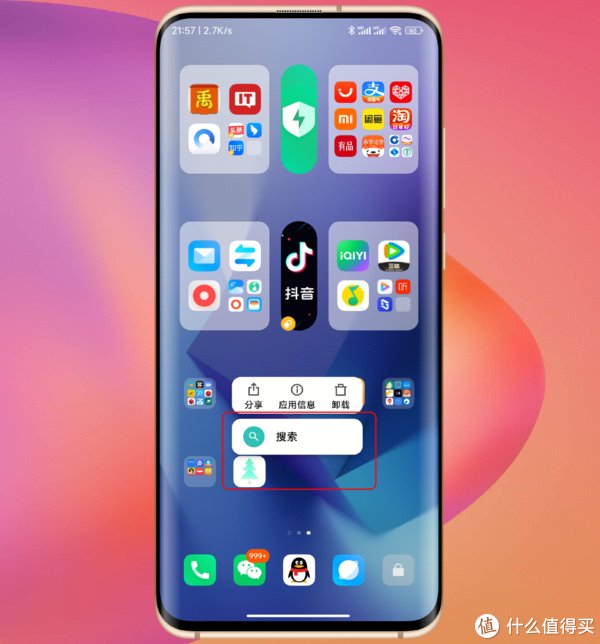
解决办法:打开主题壁纸>我的>大图标>找到导入的应用图标>选择大图标应用即可(大图标制作、导入、使用详细步骤可翻看之前的教程)。
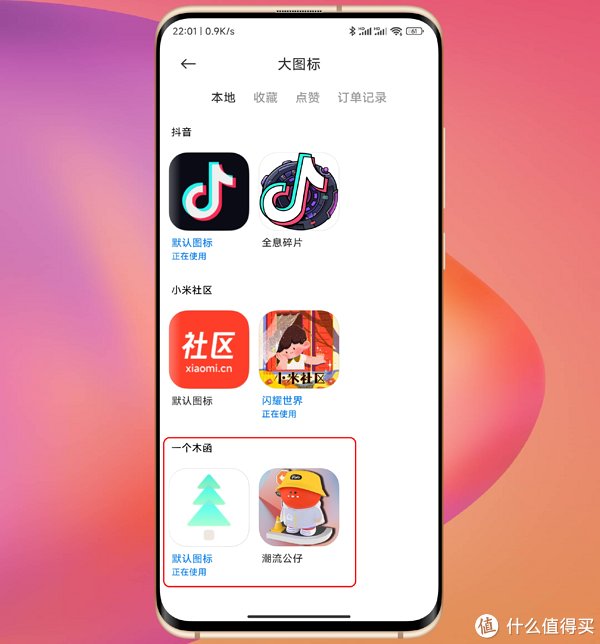
大图标是灰色、提示不支持怎么解决?
在图标编辑界面,看到大图标显示灰色,点击选择大图标时,会弹出“该图标不支持2x1尺寸”类似的提示,这是表示当前主题图标未适配大图标,所以灰色不能用。
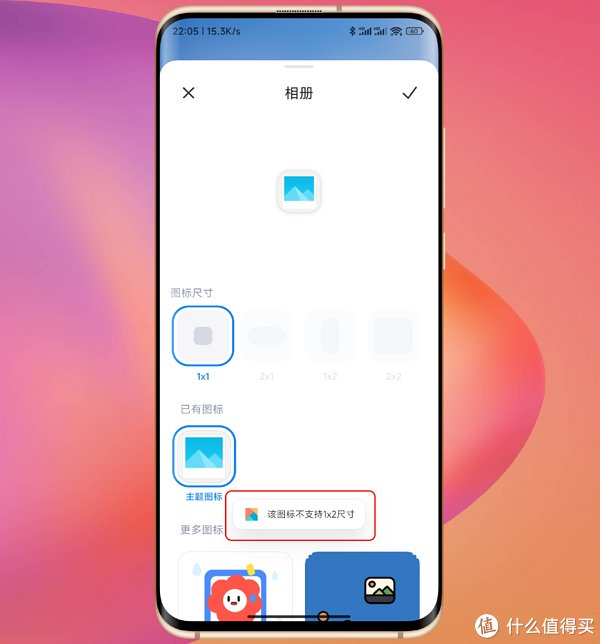
解决办法:第一步设置默认主题,打开主题壁纸>我的>主题>应用出厂默认主题。
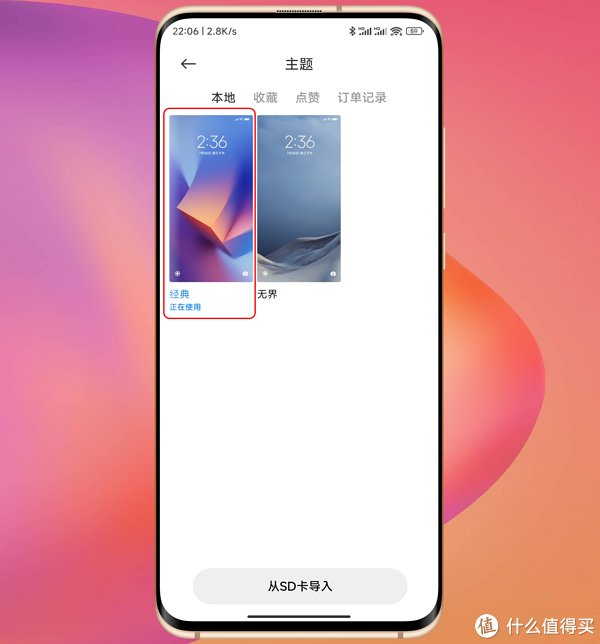
第二步:应用默认主题后>回到桌面长按图标“编辑图标”>此时大图标为可用状态(不恢复默认主题也可以,直接用付费大图标)。
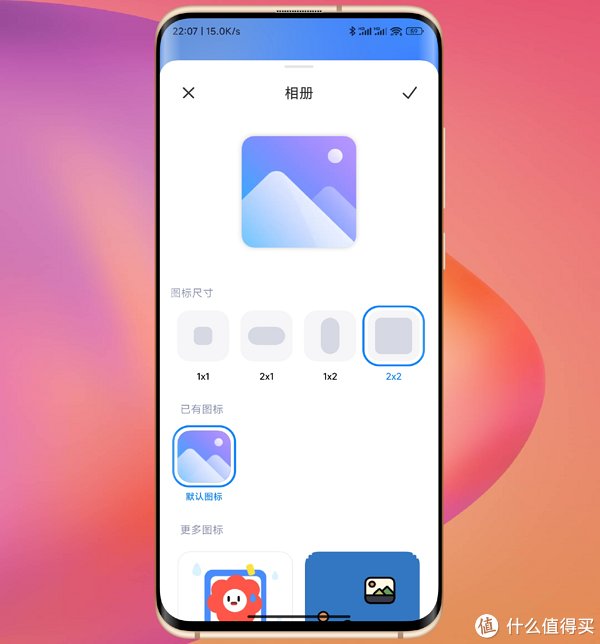
如何一键将全部大图标还原成小图标?
某粉丝问:由于之前设置了几十个大图标,现在不想用了,一个一个的编辑恢复太麻烦,如何才能一次把大图标还原成小图标?
解决办法:打开主题壁纸>应用任意主题>弹出“是否保留图标设置”>选择更换为主题图标>此时所有大图标全部恢复成常规的1x1小图标。
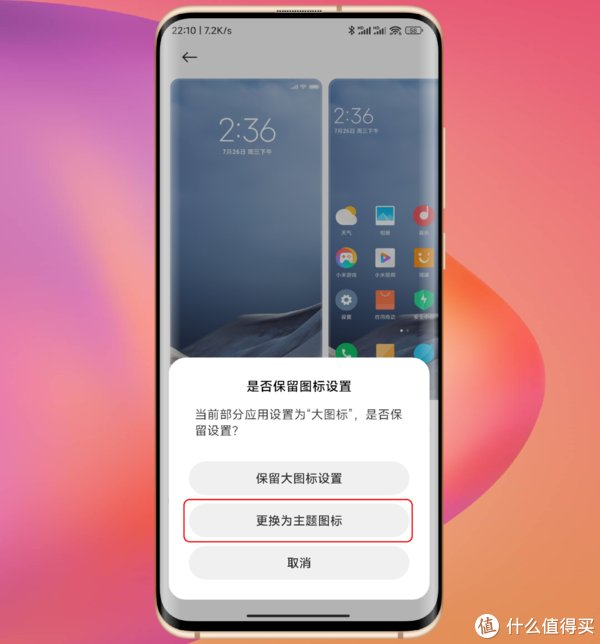
从主题壁纸下载大图标、应用失败怎么解决?
从主题壁纸直接设置大图标,方式有两种,一是主题壁纸-大图标栏目下搜APP名称下载,二是在本地大图标使用,若出现应用失败通常会弹出“当前应用在文件夹中”的提示。
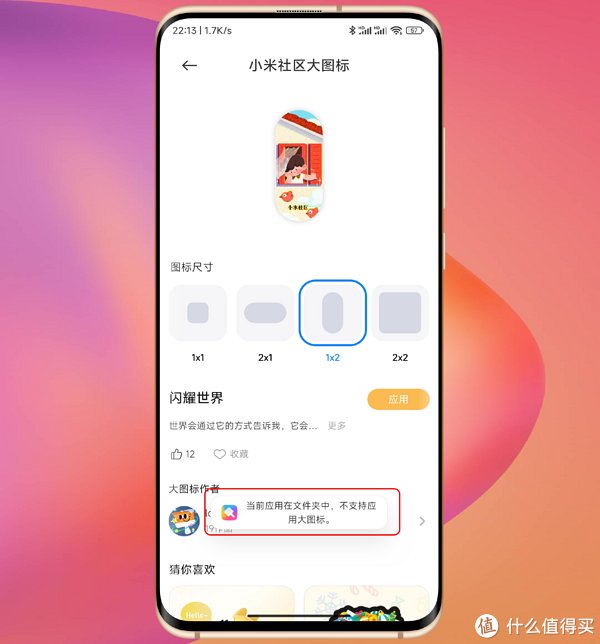
解决方法:设置大图标前>把需要设置大图标的APP移出文件夹>直接放到桌面上>然后再设置大图标即可配置成功。
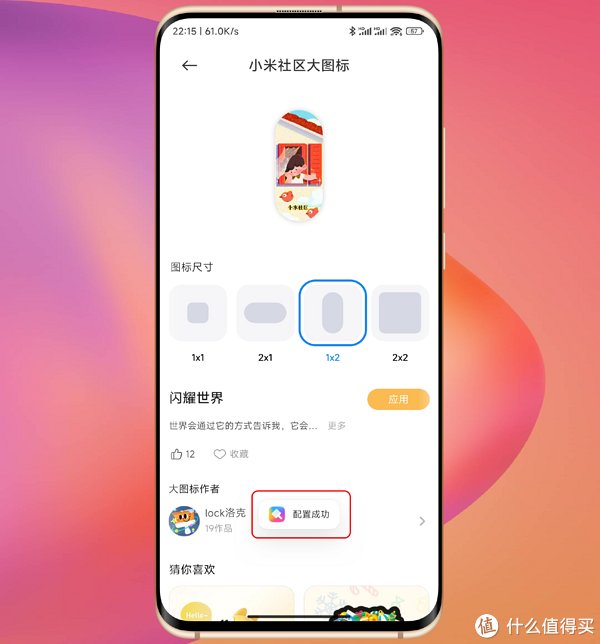
注销负一屏(智能助理)会不会影响桌面部件?
注销负一屏(智能助理),只会将负一屏的部件清除,若再次开启负一屏时显示默认部件,完全不会不会影响已经设置的桌面部件。
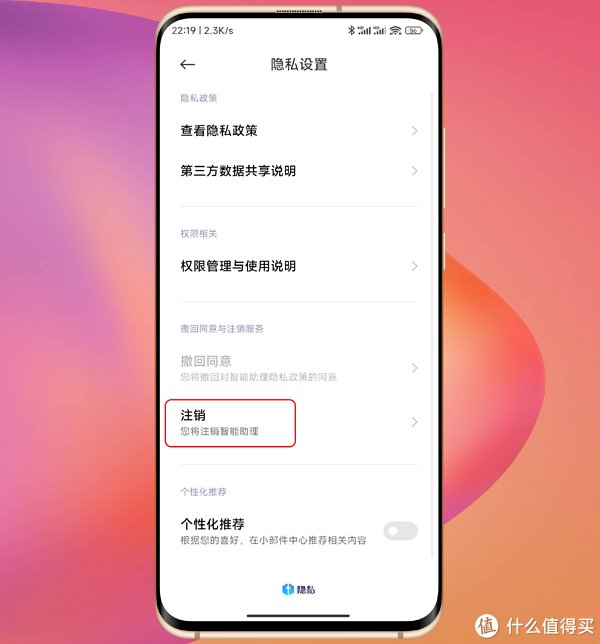
但需要新增部件或者编辑部件时,则必须同意使用“智能助理”,不同意则只能添加“安卓小部件”,所以除非真的不想玩部件和用负一屏功能,否则不建议注销负一屏。

本期内容,并非高端技巧,只要认真、细致的观察,很多人都能发现“病根”,找到解决办法,我只不过是当搬运工而已。更新到这里,关于MIUI桌面大图标、部件的玩法就告一段落,后期有重大新功能或者特别好玩的部件,我再继续分享。
最后感谢大家的阅读与支持!想了解什么玩机技巧,欢迎在评论区留言!
","force_purephv":"0","gnid":"9dfda33842f8a0a30","img_data":[{"flag":2,"img":[{"desc":"","height":"333","title":"","url":"https://p0.ssl.img.360kuai.com/t014c3dc81702387447.jpg","width":"600"},{"desc":"","height":"644","title":"","url":"https://p0.ssl.img.360kuai.com/t014bc623e3546fd088.jpg","width":"600"},{"desc":"","height":"644","title":"","url":"https://p0.ssl.img.360kuai.com/t01a01904431365851f.jpg","width":"600"},{"desc":"","height":"644","title":"","url":"https://p0.ssl.img.360kuai.com/t01597f50bc7e0e9294.jpg","width":"600"},{"desc":"","height":"644","title":"","url":"https://p0.ssl.img.360kuai.com/t014d77e0c35288ffc7.jpg","width":"600"},{"desc":"","height":"644","title":"","url":"https://p0.ssl.img.360kuai.com/t014f7c1c4abf529f98.jpg","width":"600"},{"desc":"","height":"644","title":"","url":"https://p0.ssl.img.360kuai.com/t0185c6c8739eed2c3d.jpg","width":"600"},{"desc":"","height":"644","title":"","url":"https://p0.ssl.img.360kuai.com/t01b76de590976fdbb3.jpg","width":"600"},{"desc":"","height":"644","title":"","url":"https://p0.ssl.img.360kuai.com/t01412d6b7f854e3af9.jpg","width":"600"},{"desc":"","height":"644","title":"","url":"https://p0.ssl.img.360kuai.com/t01eb1e02c2d82c4177.jpg","width":"600"},{"desc":"","height":"644","title":"","url":"https://p0.ssl.img.360kuai.com/t0195a95d1e6a9ed733.jpg","width":"600"}]}],"original":0,"pat":"xmc,art_src_1,fts0,sts0","powerby":"hbase","pub_time":1676124016000,"pure":"","rawurl":"http://zm.news.so.com/57f1fe897ddbfeb532edcd7a632a88f0","redirect":0,"rptid":"52ca2914d7a150cf","s":"t","src":"什么值得买","tag":[{"clk":"kdigital_1:miui","k":"miui","u":""},{"clk":"kdigital_1:小米","k":"小米","u":""}],"title":"小米手机技巧,专治MIUI14桌面大图标疑难杂症,破除系统限制
澹刘莘1060oppo手机顶端怎么显示通知图标
禄侧吉13264786793 ______ 以OPPO R9S手例,设置方法如下:一、打开手机,在手面上找设置”一项的图标,然后点击.二、进入到手机设置以后,在菜单栏里找到“通知与状态栏”一项,点击进入.三、进入以后找到“通知管理”一项,点击进入.四、进入以后,找到“信息”一栏,点击进入.五、进入信息以后,将“允许通知”一栏的开关开启,然后再将“在屏幕顶部显示”一栏的开关开启,这样信息就会在手机顶部显示内容了.
澹刘莘1060怎么关闭华为手机顶部的小图标? -
禄侧吉13264786793 ______ 华为手机顶部的小图标可以进行关闭,下拉手机屏幕在控制中心关闭. 工具/原料:华为P50、HarmonyOS2.0.0、设置1.0 1、把屏幕从上往下拉 按住屏幕右边,把屏幕从上往下拉. 2、点击有颜色的图标 进入控制中心,点击有颜色的图标,进行关闭. 3、关闭小图标 页面顶部的小图标取消后,小图标就被关闭了.
澹刘莘1060手机左上方一些小图标怎么去掉 -
禄侧吉13264786793 ______ 用手指从上往下滑或者从下往上滑 会出来小菜单 看见像清楚的键点一下就清了 像扫把一样的
澹刘莘1060华为手机顶部的这个小图标是什么意思 -
禄侧吉13264786793 ______ 左边图标是nfc图标.可以用来刷银行卡公交卡等,还可以直连一些智能设备.
澹刘莘1060手机上面的三角图标是什么意思 -
禄侧吉13264786793 ______ 手机最上面一排的显示栏中的三角图标是WiFi信号数据上传和接收的标志. 是手机上网时候的正常显示,还有其他不同的显示: 1、如果没有WIFI信号,说明未开启WIFI功能. 2、如果有WIFI信号,但边上有个问号,说明找到WIFI信号,但为连...
澹刘莘1060手机顶部右侧里面第一个什么图标 -
禄侧吉13264786793 ______ 手机顶部右侧里面第一个图标是手机电量显示图标.
澹刘莘1060手机屏幕上方突然出现这个标志是什么情况 -
禄侧吉13264786793 ______ 这个标志应该就是,你正在使用数据网络,你可以去设置里面把这个数据网络给关掉,以后这个标志应该就不会再出现了.如果一直关不了的话,我建议你重新启动一下你的手机看一看.一般情况下应该是不会有太大的问题的.
澹刘莘1060oppo右上角各种图标是什么? -
禄侧吉13264786793 ______ oppo手机右上角的图标有很多,有电池电量图标,有营运商信号图标,wifi图标,蓝牙图标,闹钟图标,静音图标,等图标,基本上设置出来的图标都在右上角,只有时间在左上角OPPO,全称OPPO广东移动通信有限公司,由陈明永先生等人...